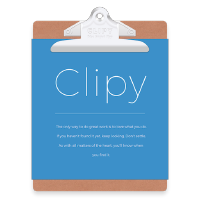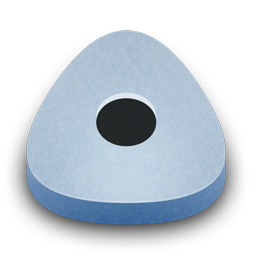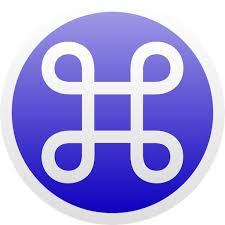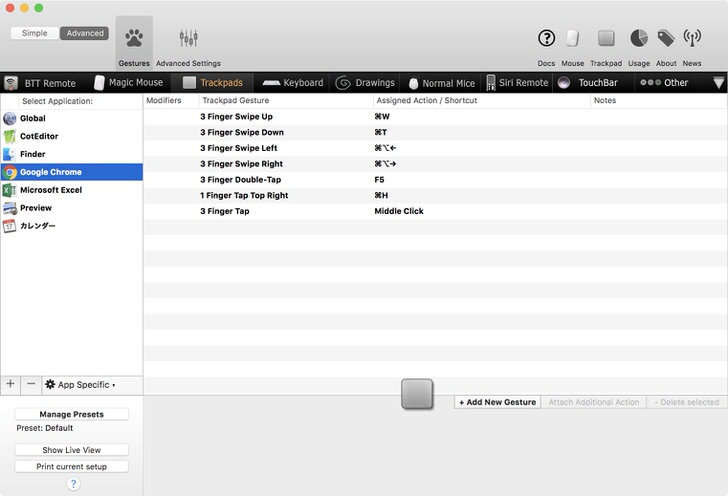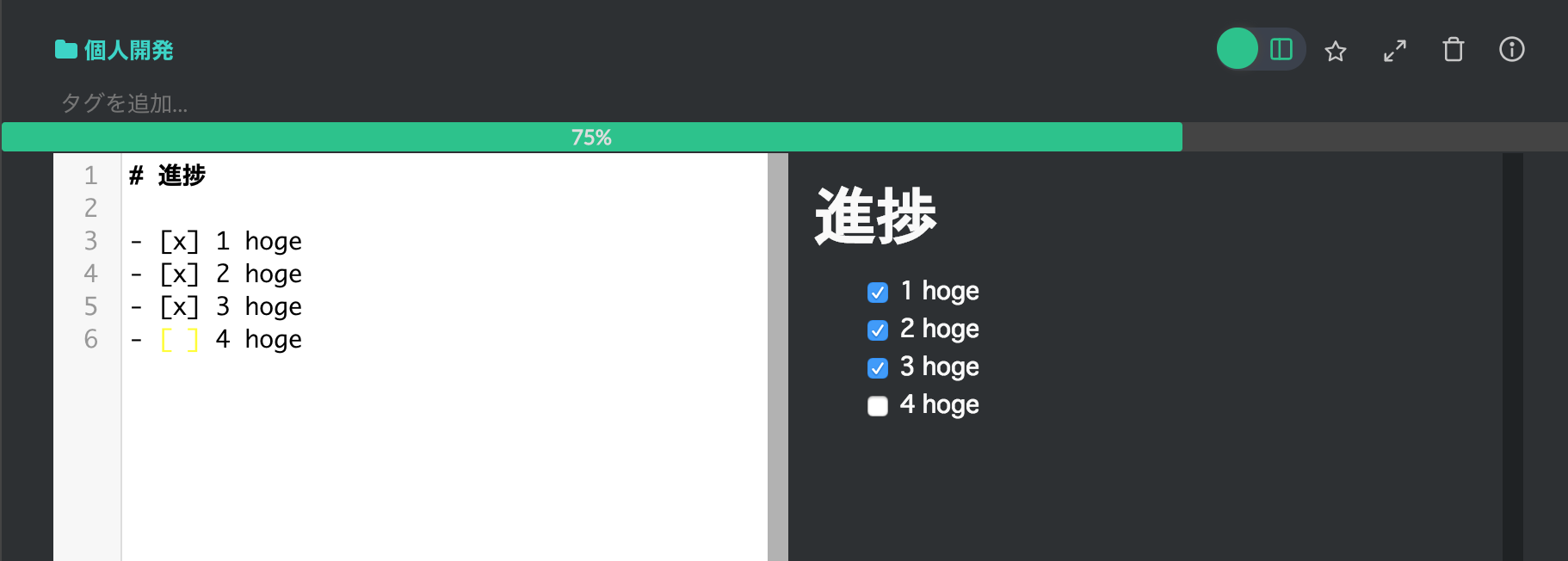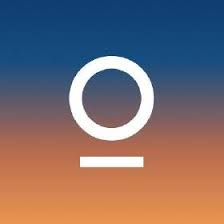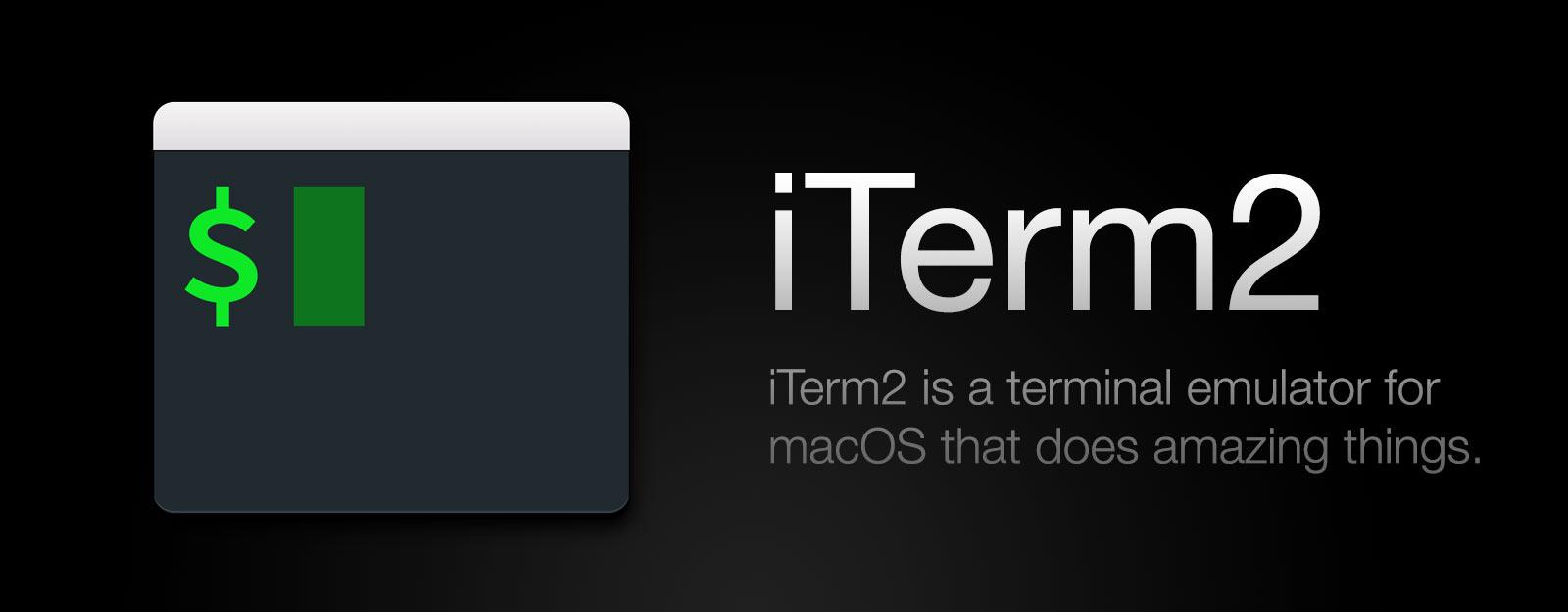背景
- 1回使ったらもう手放せないツール達
- 普段使っていて、他のエンジニアやデザイナーが偶然自分の画面を見て「それ、もっと早く知りたかった!」という声を何回か聞くことがあったので、オープンにする事にしました
- 基本は無料ツール。有料のものは試用期間や価格を書いています。
Clipy
- テキストクリップボード&スニペット用、画像もクリップに入れられる。下記Maptureと併用
- パスワードなど覚えるのは難しい必要なテキストは必ずスニペット化
- 2回以上ググったものはほぼこの中に作成
- ショートカットで立ち上がる
- 自身のショートカットは
Command+Shift+Aでメイン画面立ち上げ(クリップ履歴)、Command+Shift+Zでスニペット立ち上げ。CSSの中央寄せ用コードなど、思い出す時間がかかるコードも一式格納している。
- 自身のショートカットは
使い方参照: https://qiita.com/iwaseasahi/items/023964b426305375489e
Alfred
- アプリ、ファイルはなんでもここから立ち上げる、Macの総司令塔
- ショートカットで
d(dictionary略)、sp(spell略)を設定し、ワンクリックで英単語綴りミスのチェックも行っている - 有料版検討中(導入したら追記するかもです)
- ショートカットで
使い方参照: https://pc-karuma.net/mac-app-alfred/
Mapture
- キャプチャツール
- キャプチャ自身を画面の最前面に常駐させる事が可能。マウススクロールで透明度の変更可能。
- いきなりローカルに保存せずに、pngで任意にローカル保存可能
- UIデザイン、共有フロー、フロントエンド実装など、これが無いと始まらない
- カンプや資料と照らし合わせでコードを書く時などは必須
- ショートカットは
Command+Shift+M
使い方参照: https://borderlessryohei.com/2016/09/12/pixel/
f.lux
- ブルーカット
- 色の確認の時以外は常時ブルーカットONにしている
- 夜間は自動でブルーカット強めになるモードもあり
使い方参照: https://dekiru.net/article/14133/
CotEditor
- 多言語対応テキストエディター、軽量
- とりあえずテキスト編集、という時は迷わずこれ
- 正規表現、テキスト置換も対応
使い方参照: https://techacademy.jp/magazine/4720
⌘英かな
- USキーボード「英数」キーと「かな」キーの変換用
使い方参照: https://pc-karuma.net/mac-app-ei-kana/
Better TouchTool
- Macの操作系、ショートカット系、表示系の総合操作ツール
- 有料だがコスパは良い
- 45日間試用可
- 6.5ドルで2年アップデート、20ドルで永続アップデートサポート、サブスクリプションあり
- アプリもあり、iPhone
- アップデートは毎日にように行われる、エンジニアシップがすごい
- ショートカットでアプリの切り替え、ショートカットでWindow分割なども可
- キーボード、マウス、トラックパッド、画面レイアウトに関して、何でも出来る
- マウスジェスチャー
- トラックパッドジェスチャー、指何本でタップ なども設定可能
- 自身の設定例) ブラウザのタブ移動 > 左移動 = 中指と薬指を起きながら人差し指タップ / 右移動 = 中指と薬指を起きながら小指タップ
- トラックパッドジェスチャー、指何本でタップ なども設定可能
- テキストクリップボードもある
- Clipyと併用、こちらは365日分のクリップボードを取っておき、半年前にコピーしたテキストなども検索出来るようにしている
- 有料だがコスパは良い
使い方参照:
http://macwin.org/mac/bettertouchtool/
https://tekuten.com/bettertouchtool
https://www.lifehacker.jp/2013/08/130807btt_mac.html
https://qiita.com/kazuito/items/5aa41ce01dbdbd305f5d
Quiver
- マークダウン対応テキストエディタ、メモツール
- 試用期間は無制限。購入時1200円。App Storeで購入出来るので安心。
- 現在もアップデートされている
- 数あるマークダウンエディタの中で、画像ペースト&ペースト後も画像再コピー可能なのと、安定性、マークダウンをページ内でもブロック分け出来る点でメインにしている。
- BoostNoteも良いが、時々不具合があるので、こちらメイン。
- ただしマークダウンチェックボックスの
- [ ] hogeのプレビューにチェックを入れられないのは、やや痛い
BoostNote
- マークダウン対応テキストエディタ、メモツール
- UIが良く、何でも出来る
- 開発アップデートが早い
- まれに不具合あり
- Electron公式サイトでも紹介されている日本製エディター
- https://electronjs.org/apps
- あまり使うことは無いが、スマホアプリもあり、連携可能
イケてる仕様
- マークダウンチェックボックスの
- [ ] hogeプレビューにチェックが入れられ、それを自動計算で進捗率として表示してくれる。100% / チェック完了の数
使い方参照:
http://boostnote.hatenablog.com/entry/2017/12/22/184608
Station
- 海外製ツールの殆どが、このアプリにみに集約出来る
- Gmail、Googleカレンダー、GoogleDocs、Slack、ChatWork、Evernote、Facebookメッセンジャー、Trello、Asana、SimpleNote、DropBox
- とにかくマイナーなアプリ以外はほぼある
- ※あまり入れ込み過ぎると重たくなったので、5-7個くらいに収めると良さそうです
使い方参照:
https://masatoshihanai.com/station-for-app/
iTerm2
- ターミナルだっておしゃれしたい! 愛されコーデで不況の寒波を乗り切っちゃお☆
- タブで複数の環境を同時に立ち上げられ、さらにタブ内も複数分割が出来る
- 特にフロントエンドまわり、Web制作のMacのターミナルは迷わずこれ!
使い方参照:
- https://hajipro.com/unix/iterm2-install
- https://orebibou.com/2015/12/これだけは最低限おさえておきたいiterm2の便利な機/
- http://neko-mac.blogspot.com/2015/02/iterm2.html
終わりに
- また手放せないツールが出てきたら追記します
- 他に劇的に生産性が上がるツールがあれば教えてください